
Comment configurer Word en deux colonnes de largeur égale : ouvrez d'abord le document à modifier dans Word ; puis cliquez sur le bouton déroulant de la barre d'outils de mise en page et sélectionnez le menu à deux colonnes, puis cliquez sur Plus ; dans l'élément de menu Colonne du menu déroulant, recherchez et vérifiez enfin l'élément de paramètre avec des largeurs de colonnes égales dans la fenêtre ouverte.

L'environnement d'exploitation de cet article : système Windows 7, ordinateur Dell G3, Microsoft Office Word 2019.
Ouvrez le document à modifier dans word2019 et cliquez sur le menu de mise en page dans la barre de menu.
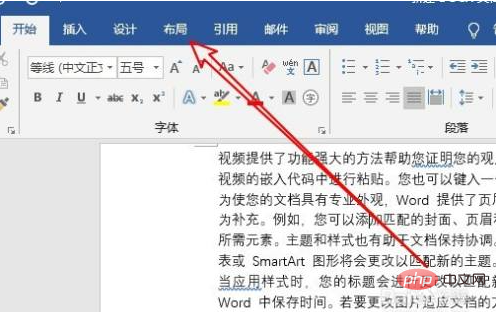
Cliquez ensuite sur le bouton déroulant Colonne de la barre d'outils de mise en page et sélectionnez le menu à deux colonnes.
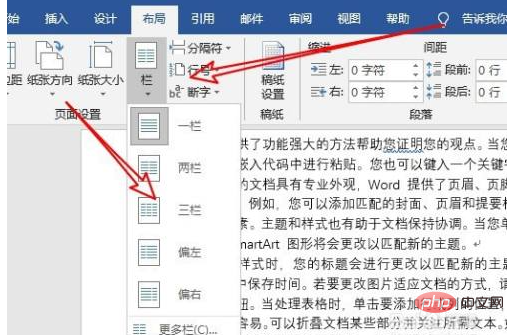
À ce stade, nous pouvons voir que le document actuel a été défini sur deux colonnes. Recommandé : "Tutoriel Word"
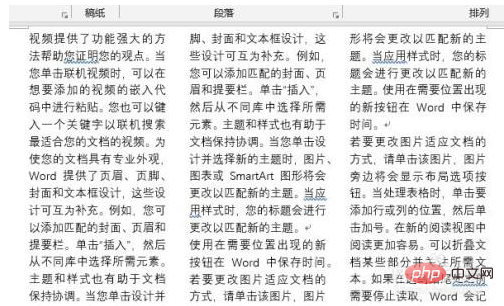
Si vous souhaitez définir la largeur des colonnes, cliquez sur l'élément de menu Plus de colonnes dans le menu déroulant.
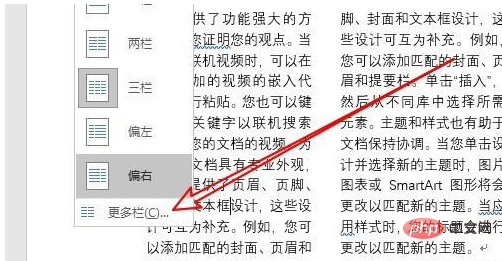
Ensuite, dans la fenêtre de colonnes qui s'ouvre, nous pouvons trouver et vérifier l'élément de réglage avec des largeurs de colonnes égales.
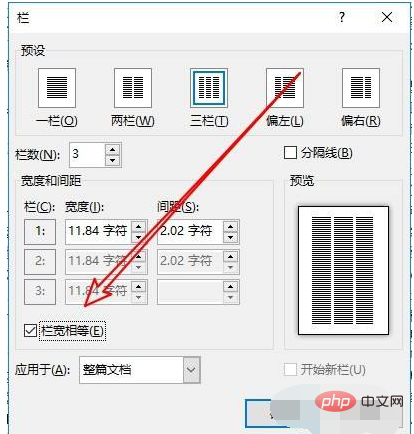
De plus, nous pouvons également définir manuellement la largeur de la colonne, à condition que les nombres soient égaux.
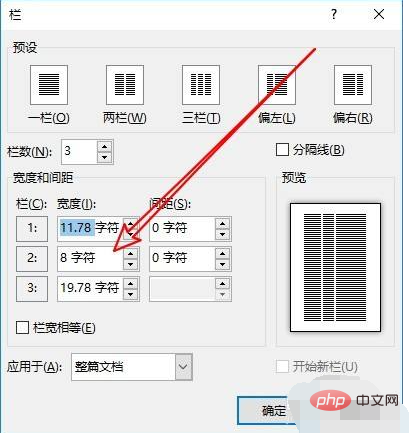
Ce qui précède est le contenu détaillé de. pour plus d'informations, suivez d'autres articles connexes sur le site Web de PHP en chinois!
 Comment changer la couleur d'arrière-plan d'un mot en blanc
Comment changer la couleur d'arrière-plan d'un mot en blanc
 Comment supprimer la dernière page vierge dans Word
Comment supprimer la dernière page vierge dans Word
 Pourquoi ne puis-je pas supprimer la dernière page vierge de Word ?
Pourquoi ne puis-je pas supprimer la dernière page vierge de Word ?
 Une seule page Word change l'orientation du papier
Une seule page Word change l'orientation du papier
 mot en ppt
mot en ppt
 Le numéro de page Word commence à partir de la troisième page comme 1 tutoriel
Le numéro de page Word commence à partir de la troisième page comme 1 tutoriel
 Tutoriel sur la fusion de plusieurs mots en un seul mot
Tutoriel sur la fusion de plusieurs mots en un seul mot
 tableau d'insertion de mots
tableau d'insertion de mots